مدونة عالم حاسوب
هل واجهت يوماً مشكلة بسبب أنك أردت عمل نسخة محمولة لنظام ويندوز Bootable ولكن لم يكن لديك البرنامج المناسب لفعل ذلك؟ أو انه لم يكن لديك برنامج من الأساس؟
في هذه المقالة سنتعلم طريقة جيدة ربما ليست الأسهل ولكنها فعالة في أي وقت ومناسبة لجميع أنواع ملفات نظم التشغيل ولن تحتاج الى تثبيت اي برنامج خارجي كل ما ستحتاج له هو Command Prompt ليس الا وأعتقد أنه لا يوجد نظام Windows لا يحتوي على Command Prompt.
هل واجهت يوماً مشكلة بسبب أنك أردت عمل نسخة محمولة لنظام ويندوز Bootable ولكن لم يكن لديك البرنامج المناسب لفعل ذلك؟ أو انه لم يكن لديك برنامج من الأساس؟
في هذه المقالة سنتعلم طريقة جيدة ربما ليست الأسهل ولكنها فعالة في أي وقت ومناسبة لجميع أنواع ملفات نظم التشغيل ولن تحتاج الى تثبيت اي برنامج خارجي كل ما ستحتاج له هو Command Prompt ليس الا وأعتقد أنه لا يوجد نظام Windows لا يحتوي على Command Prompt.
**ملحوظة هامة: يجب كتابة الأوامر جيداً مع الأخذ في الأعتبار وجود المسافات بين الكلمات أو عدم وجودها.الآن كل ما عليك فعله هو اتباع الخطوات الآتية:
أولاً نقوم بتشغيل Command Prompt عن طريق الضغط على ctrl+x واختيار Command prompt من القائمة المُختصرة ثم كتابة أمر diskpart ثم الضغط على Enter كما في الصورة الآتية:
أولاً نقوم بتشغيل Command Prompt عن طريق الضغط على ctrl+x واختيار Command prompt من القائمة المُختصرة ثم كتابة أمر diskpart ثم الضغط على Enter كما في الصورة الآتية:


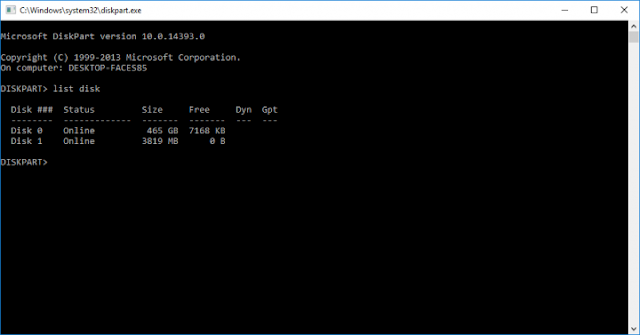






تعليقات
إرسال تعليق